時間:2017-07-04 來源:互聯網 瀏覽量:
今天給大家帶來Win7清理係統垃圾很慢該如何解決,Win7清理係統垃圾很慢該怎樣解決,讓您輕鬆解決問題。
電腦使用時間久了很多用戶都會覺的電腦很慢,需要清理係統垃圾,但是在清理垃圾的過程中感覺非常慢,該如何解決呢?下麵小編給大家分享關於win7清理係統垃圾很慢該怎麼辦的解決方案,需要的朋友參考下許多用戶經常會定時清理文件,但是有用戶反應在清理文件的時候,速度很慢,需要等待較長的時間,不知道要怎麼解決此問題。下麵小編就教大家win7係統清理電腦垃圾很慢如何解決。
1.在win7係統的桌麵找到計算機圖標右鍵鼠標選擇“管理”選項
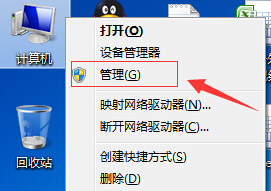
2.在彈出來的窗口中,在左側的欄目中按順序點擊“服務和應用程序”“服務”,在右側的欄目中找到“Application Experience”和“Program Compatibility Assistant Service”這兩個選項。
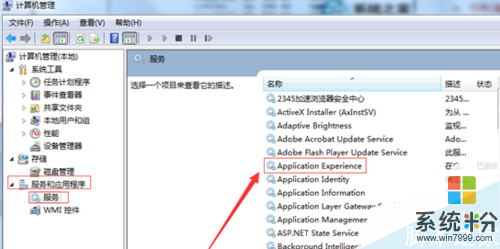
3.分別雙擊打開“Application Experience”和“Program Compatibility Assistant Service”這兩個選項,在彈出來的窗口中找到啟動類型默認設置改成“自動”,再點擊確定。
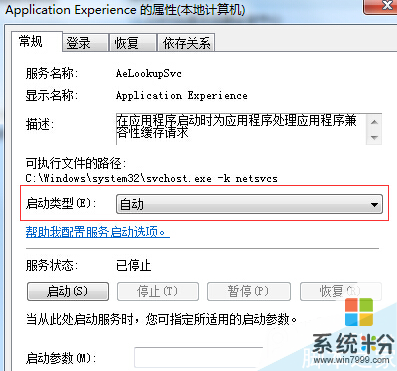
以上步驟就是小編給大家分享的Win7清理係統垃圾很慢該怎麼辦的全部敘述,希望對大家有所幫助。
以上就是Win7清理係統垃圾很慢該如何解決,Win7清理係統垃圾很慢該怎樣解決教程,希望本文中能幫您解決問題。